こんにちは!みつまめです。
今日の質問はこちら
- 吹き出しの画像が楕円になってしまう!丸く表示させるにはどうしたらいいの?
に答えていきたいと思います。
吹き出しの画像が楕円になっている状態とは??
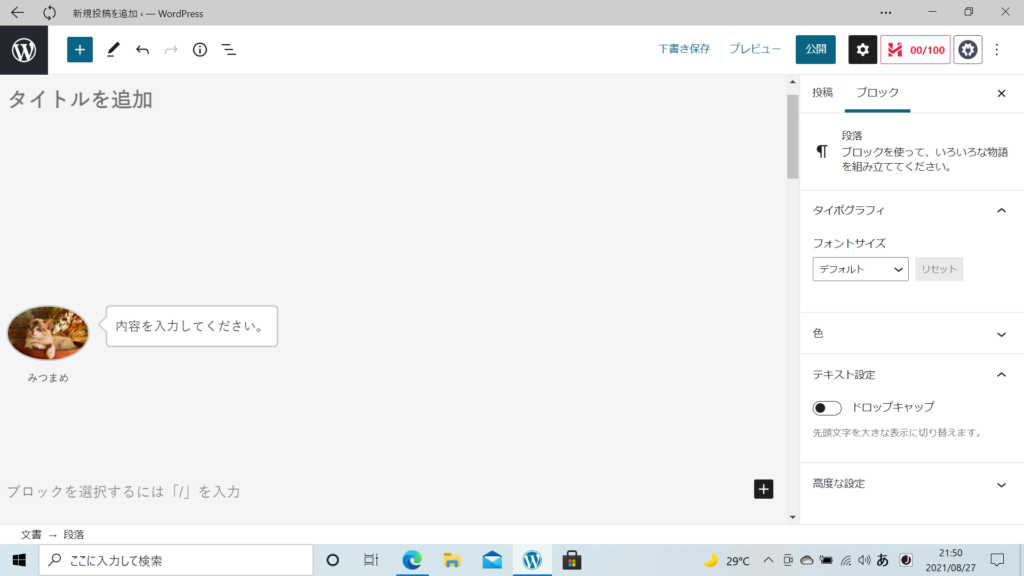
上記の画像では吹き出しの画像が楕円になってしまっています。
これをこうしたい
↓
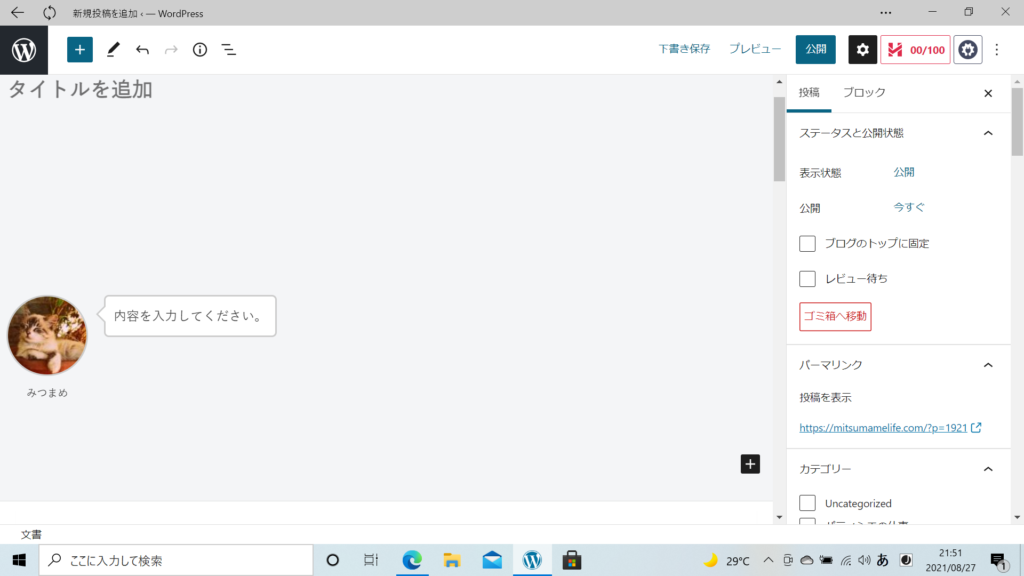
今回は丸く表示させるための方法を書いていきたいと思います。
画像が楕円になってしまう原因
楕円になってしまう原因は画像のサイズが吹き出しの枠のサイズと合っていないことが原因です。
なので保存した画像が吹き出しの枠のサイズに合うように切り取る(トリミング)する必要があります。
画像が楕円になってしまうときの対策「トリミングをしよう!」
cocoon吹き出しの設定画面から①「アイコン画像」を選択してください。
↓

張りたい画像を選択して②「画像を編集」をクリック
↓

縦横比を1:1に設定してください
↓

画像の端から矢印の方向にドラッグ(クリックしたまま動かす)します。
↓

囲み枠がでてくるので、切り取りたい部分に合わせてください。
↓

選択出来たら④「切り抜き」ボタンをクリックしてください。
↓

⑤「保存」をクリックします。
保存出来たら⑥「戻る」ボタンをクリックしてください。
↓

⑦右下のボタンをクリックしてください。
↓

これで設定は完了です!!
↓

まとめ
今回は
吹き出しの画像が楕円になってしまう!丸く表示させるにはどうしたらいいの?
という質問に答えてみました。
参考になれば嬉しいです。以上みつまめでした♪
\気に入ったらシェアしてね↓/







コメント